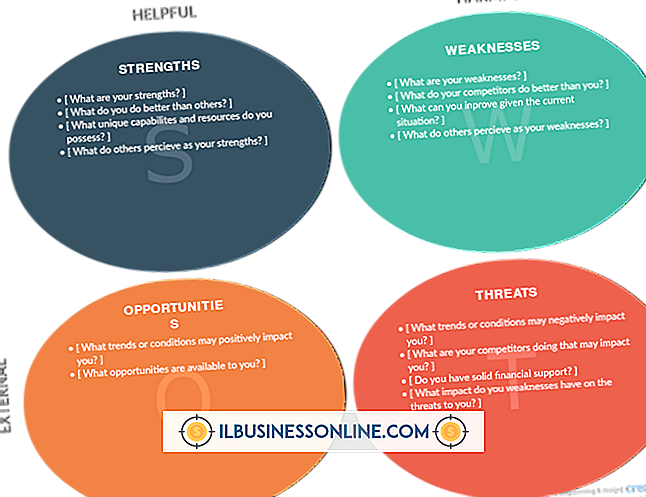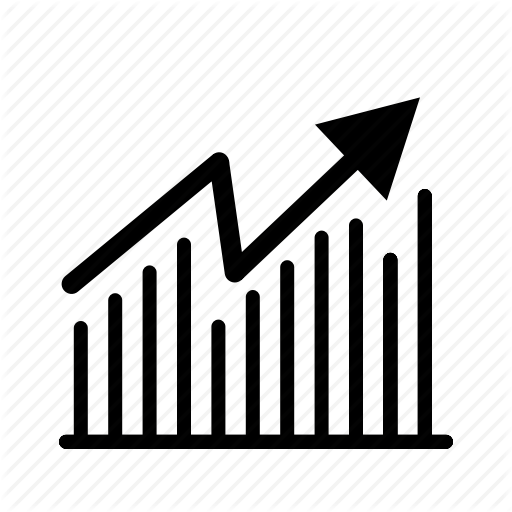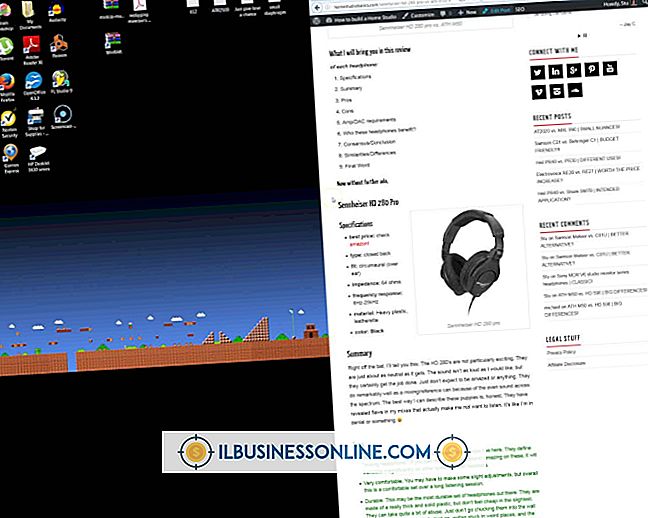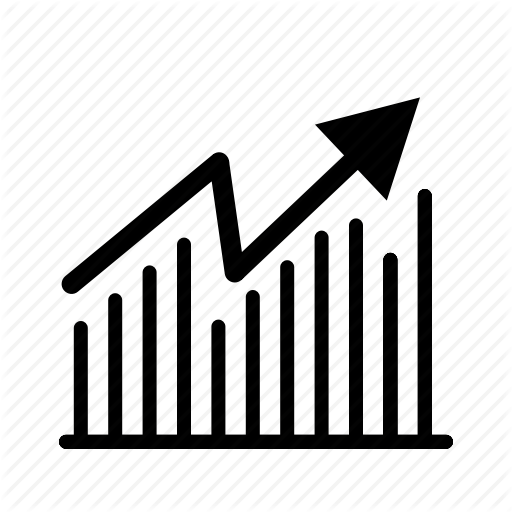Cara Mengajukan File Dengan TeamViewer ke Android

TeamViewer, alat administrasi desktop jarak jauh, mengembangkan aplikasi seluler untuk digunakan bersama dengan alat administrasi desktop. Klien Android melakukan banyak fungsi yang sama dengan program TeamViewer dasar, seperti masuk ke komputer jarak jauh dan mengakses file dan folder di komputer. Anda dapat menggunakan aplikasi untuk mentransfer file ke ponsel Android dari komputer yang terhubung. Anda juga dapat memilih untuk memindahkan file apa saja dari telepon pintar ke komputer, jika perlu.
1.
Luncurkan Pasar Android di ponsel Android Anda. Ikon Market, yang terlihat seperti tas belanja, terletak di layar beranda Anda sebagai jalan pintas atau di menu Aplikasi di ponsel Anda. Ketik "TeamViewer" di kotak pencarian di Market. Ketuk "Enter."
2.
Ketuk "Unduh" di layar pertama halaman TeamViewer di Android Market. Ketuk "Setuju & Unduh" untuk menyelesaikan instalasi. Luncurkan klien desktop TeamViewer di komputer yang Anda sambungkan dari jarak jauh.
3.
Ketuk "Sambungkan" pada aplikasi Android TeamViewer. Ketikkan ID masuk dan kata sandi untuk sesi TeamViewer desktop. Ketuk "Hubungkan ke Mitra."
4.
Pergi ke komputer TeamViewer. Klik "Remote Control" dan klik "File Transfer Mode." Klik "Transfer File." Seret dan taruh file yang ingin Anda transfer ke Android dari sisi jendela komputer Anda ke sisi jendela Android. Klik "Kirim" untuk menyelesaikan transfer ke perangkat Android.
Hal-hal yang Dibutuhkan
- Informasi login TeamViewer untuk perangkat target